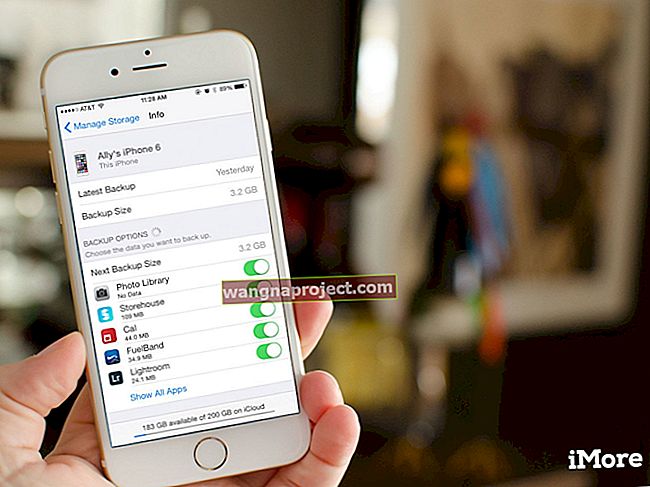Apple Music veya Spotify'da kaç şarkınız var? Bunun aslında yanıtlaması düşündüğünüzden çok daha zor bir soru olduğu ortaya çıktı.
Bunun nedeni, hiçbir akış hizmetinin iOS, Android ve hatta PC'de kolay bir "şarkı sayısı" özelliği sunmamasıdır. Bununla birlikte, deneyebileceğiniz birkaç geçici çözüm var.
Apple Music'te kaç şarkınız olduğunu nasıl kontrol edersiniz?
 Apple Music arşivinizdeki tüm şarkıları görmek için yapılacak en iyi şey, onları bir PC veya Mac'teki tek bir çalma listesine eklemektir.
Apple Music arşivinizdeki tüm şarkıları görmek için yapılacak en iyi şey, onları bir PC veya Mac'teki tek bir çalma listesine eklemektir.
Soruyu kısaca yanıtlamak gerekirse: Apple Music'teki Kitaplığınıza kaç şarkı kaydettiğinizi görmenin herhangi bir yolu yoktur. En azından iOS'ta değil.
Bir bilgisayarda, Catalina'daki Müzik uygulamasına veya Windows'taki iTunes'a ve macOS'un eski sürümlerine erişiminiz olup olmadığı aslında mümkündür.
Müzik bölümünüzdeki Şarkılar sekmesine gitmeniz yeterlidir. Oradayken, tüm şarkılarınızı seçin ve tek bir çalma listesine ekleyin. Çalma listeleri, kitaplığınızın aksine, aslında üzerinde bir şarkı sayısı numarasına sahiptir.
Elbette, iOS veya Android'de benzer bir şey yapabilirsiniz, ancak bu çok daha sıkıcı. Akıllı telefonunuzdaki her şarkıyı seçmeniz ve bunları tek bir çalma listesine eklemeniz gerekir - ki bu, mobil işletim sistemlerinde söylenenden daha kolaydır.
İOS'ta, cihazınızın yerel depolama alanına Apple Music veya iTunes aracılığıyla kaç şarkının indirildiğini aslında öğrenebilirsiniz.
 Bu
, kitaplığınızdaki şarkıların sayısı değil , sadece cihazınıza indirilenlerin sayısıdır.
Bu
, kitaplığınızdaki şarkıların sayısı değil , sadece cihazınıza indirilenlerin sayısıdır.
Ayarlar -> Genel -> Hakkında'ya gidin. Aşağı kaydırın ve Şarkılar için bir bölüm göreceksiniz. Bunlar, iOS cihazınızın yerel depolama alanına kaydedilen tüm parkurlardır.
Spotify'da kaç şarkınız olduğunu nasıl kontrol edebilirim?
 "Beğenilen şarkılar" bölümü, kitaplığınızdaki her şarkıyı göstermez. Ama dinlediğiniz her şarkıyı Beğenmek için çaba sarf ederseniz olabilir.
"Beğenilen şarkılar" bölümü, kitaplığınızdaki her şarkıyı göstermez. Ama dinlediğiniz her şarkıyı Beğenmek için çaba sarf ederseniz olabilir.
Apple Music'e çok benzeyen Spotify, Kitaplığınızda gerçekte kaç şarkının olduğunu anlamanın herhangi bir yolunu sunmuyor. Bu, cihazınıza yerel olarak indirilen parçalar için bile geçerlidir. Ancak bunun için bir çözüm var.
Çeşitli çalma listelerinizdeki tüm şarkıları seçebilir ve bunları tek bir çalma listesine ekleyebilirsiniz. Apple Music'te olduğu gibi, Spotify çalma listelerinin aslında bir şarkı sayısı numarası olacaktır.
Yine, bunu bir akıllı telefon veya tablet yerine Mac veya PC'de gerçekleştirmek çok daha kolaydır. (Ayrıca Spotify'ın mobil sürümünün şarkı sayısını Çalma Listeleri altında listelemediğini unutmayın.)
Spotify uygulamasının "Beğenilen Şarkılar" bölümünün çalma listelerine kaydettiğiniz tüm şarkıları listelemediğini belirtmek gerekir. Yalnızca kalp simgesini kullanarak özellikle Beğendiğiniz parçaları listeler.
Bununla birlikte, Spotify kitaplığınızdaki her parçanın yanındaki kalp simgesine basmaya değer olabilir. Bunu yaptıktan sonra, sahip olduğunuz tüm şarkıların toplam sayısını görebileceksiniz.
Diğer müzik kitaplığı ipuçları
 Apple Müzik hem yerel MP3 dinleyebilir
ve Spotify.
Apple Müzik hem yerel MP3 dinleyebilir
ve Spotify.
Yani Kitaplığınızdaki tüm şarkıları görmenin kolay bir yolu yok. Ancak akış hizmetlerinizi düzenli ve düzenli tutmak istiyorsanız aklınızda bulundurabileceğiniz birkaç ekstra ipucu var. İşte birkaç önemli nokta.
- Oynatma listesi klasörlerini kullanın. Hem Apple Music hem de Spotify, kitaplığınızı düzenlemek için harika olan çalma listesi klasörlerini destekler. Maalesef çalma listesi klasörleri oluşturmak için bir bilgisayarda Apple Music veya Spotify uygulamasını kullanmanız gerekecek. Her iki platformda da Dosya> Yeni> Oynatma Listesi Klasörü'ne giderek bir tane oluşturabilirsiniz.
- Bir "koşu çetelesi" oynatma listesi düşünün. Başlamak can sıkıcı olsa da, beğendiğiniz her şarkıyı veya çeşitli çalma listelerinizdeki şarkıları "tally" veya benzer bir adla tek bir çalma listesine eklemeyi düşünün. Bu şekilde, Kitaplığınızdaki tüm şarkıları tek bir yerde görebileceksiniz.
- Kendi müziğinizi dinleyin. Bilgisayarınızda akış olmayan bir MP3 kitaplığınız varsa, seçtiğiniz akış uygulamanız aracılığıyla bunları dinleyerek bunlardan yararlanmalısınız. Apple Music, iTunes veya Müzik uygulaması aracılığıyla aktarılan yerel şarkıları dinlemeyi oldukça kolaylaştırır. Spotify için yerel parçaları indirme konusundaki önceki kılavuzumuzu takip edebilirsiniz.
Okuyucu ipuçları 
- Unix kabuğundan memnunsanız, Trace bu eylem planını önerir
- Bir terminal penceresi açın ve Apple müziğin albümleri depoladığı dizini değiştirin
- Trace'in sisteminde, burada: / Kullanıcılar / trace / Müzik / iTunes / iTunes Ortamı / müzik
- Ardından, şarkı uzantıları olan dosyaları arayın ve sayın. Trace'in kitaplığında, iTunes mağazasından indirilen şarkılar için m4a ve vinilden dijitalleştirilmiş veya CD'lerden kopyalanmış şarkılar için .mp3 şeklindedir. Kitaplığınızda farklı müzik biçimleri olabileceğini unutmayın.
- İşte Trace'in kullandığı iki komut:
- bul. -name “* .mp3” | wc -l
- bul. -name “* .m4a” | wc -l